对Excel中数据进行单列排序和多列排序的方法
浏览量:129次
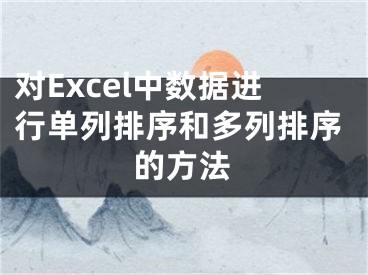
对Excel中数据进行单列排序和多列排序的方法
1、启动Excel 2013并创建工作表,在工作表中单击选择“语文”列中的任意一个单元格,然后在“开始”选项卡的“编辑”组中单击“排序和筛选”按钮,在打开的下拉列表中选择“降序”选项,如图1所示,工作表中的数据将按照单元格所在列的数据大小进行降序排列。
图1 选择“降序”选项
2、再次单击“排序和筛选”按钮,在打开的下拉列表中选择“自定义排序”选项,如图2所示。
图2 选择“自定义排序”选项
3、打开“排序”对话框,单击“添加条件”按钮添加两个次要条件,在“主要关键字”下拉列表中选择“总分”选项将总分设置为主要关键字,然后依次设置两个次要关键字为“数学”和“语文”,并将3个关键字的“次序”均设置为“降序”,如图3所示。
图3 “排序”对话框
4、单击“确定”按钮关闭“排序”对话框后,工作表中的数据将根据设置进行排序,如图4所示。
图4 数据排序结果
注意
在进行多列排序时,Excel首先将根据“排序”对话框中的“主要关键字”进行排序,如果主要关键字数据相同而无法区分大小,则将根据第一个“次要关键字”进行排序;如果还无法区分大小,则将根据第2个“次要关键字”进行排序。
[声明]本网转载网络媒体稿件是为了传播更多的信息,此类稿件不代表本网观点,本网不承担此类稿件侵权行为的连带责任。故此,如果您发现本网站的内容侵犯了您的版权,请您的相关内容发至此邮箱【779898168@qq.com】,我们在确认后,会立即删除,保证您的版权。
最新
- 对Excel中数据进行单列排序和多列排序的方法
- Excel中怎样对数据进行排序,怎么在excel中对数据进行排序
- 如何在Excel中转换多列数据为一列,excel单列转多列
- excel怎么对单列排序 excel单列排序方法,excel怎么单独一列排序
- Excel如何对表格中的数据进行求和运算 ,excel如何对表格中的数据进行排序
- 怎么在excel表格中对合并单元格数据进行排序
- 在excel表格中怎么对数据进行排序 ,如果运用表格数据对碰
- Excel表格中多列条件求和的方法,excel多列数据条件求和
- 在Excel表格中如何对数据进行筛选呢 ,在excel表格中如何对数据排序
- Excel怎么进行中文排序 ,excel怎么进行中文排序操作


